Видеореклама ВКонтакте — как запустить, форматы, размеры видео
Видеореклама — это большой охват аудитории и высокая вовлеченность. Потому что посмотреть ролик о продукте проще, чем прочитать о нем статью. В первом квартале 2022 года количество просмотров видео в день во ВКонтакте увеличилось на 20%. Рассказываем, как запустить видеокампанию во ВКонтакте, чтобы повысить узнаваемость и прогреть потенциальных клиентов.
Во ВКонтакте рекламный ролик можно разместить двумя способами:
1. Через рекламный кабинет ВКонтакте — объявление появится в ленте пользователя. Видеорекламу поддерживают шесть форматов: универсальная запись, запись с кнопкой, реклама сайта, реклама личной страницы, клипы и истории и реклама приложений ВКонтакте.
2. Через рекламную платформу myTarget. Рекламодателю доступны форматы, которых нет в кабинете ВКонтакте, например преролл, Bumper Ads, Shoppable Ads.
Как настроить видеорекламу в рекламном кабинете ВКонтакте
Первый шаг в создании кампании — выбор цели. Система предлагает две цели для видеоформата:
Система предлагает две цели для видеоформата:
- «Показы объявления» — предложение увидят максимум пользователей.
- «Переходы по рекламе» — система будет показывать объявления пользователям, которые вероятнее всего по нему кликнут.
В некоторых других целях, например «Конверсии на сайте», опция загрузки видео тоже есть в зависимости от выбранного формата. Разберем эти форматы подробнее.
- Универсальная запись похожа на обычный пост пользователя в ленте. Описание может быть длинным: максимальное количество знаков — до 16 384 знаков с пробелами. Формат поддерживает как видео, загруженные в плеер ВКонтакте, так и ролики из других сервисов, например YouTube, RuTube.
- Запись с кнопкой — короткий пост с видео, в котором есть кнопка с призывом к действию. Текст кнопки можно выбрать в зависимости от назначения посадочной страницы. Например, если добавить номер телефона, то появятся несколько кнопок на выбор — «Позвонить», «Забронировать», «Записаться», «Зарегистрироваться».

- Реклама сайта — тот же видеопост с кнопкой, но ссылка в нем ведет прямиком на сайт, минуя сообщество ВКонтакте. При этом в самом посте указываются реквизиты компании.
- Реклама личной страницы — формат, который поможет прокачать личный бренд. Можно продвигать профиль целиком или конкретную запись. Объявление не требует привязки к сообществу ВКонтакте, а переход осуществляется по клику на любую его область.
- Истории и клипы. У этих объявлений общий формат: рекламодатель загружает фото или видео, а затем выбирает, где именно его хочет показать. Требования к роликам и особенности настройки рекламы в историях и клипах во ВКонтакте мы разобрали в отдельной статье.
- Реклама мобильных приложений — объявление с квадратным или прямоугольным видео.
 Под видео находится кнопка «Установить», после нажатия на нее пользователь попадает в магазин приложений — AppStore или Google Play.
Под видео находится кнопка «Установить», после нажатия на нее пользователь попадает в магазин приложений — AppStore или Google Play.
Выберите формат и добавьте ссылку на посадочную страницу, которую требует система. Это может быть сайт, сообщество или мобильное приложение.
Затем загрузите рекламные материалы. Какие именно нужны — зависит от выбранного формата. Например, в видеопосте с кнопкой нужно добавить описание, загрузить само видео и обложку, поменять текст на кнопке и подписи под видео.
Все следующие этапы — стандартная настройка таргетированной рекламы во ВКонтакте. Сначала с помощью таргетингов нужно определить аудиторию: регион, в котором она находится, пол, возраст, интересы, образование, должность. Также можно задать ключевые фразы, тогда реклама будет показываться пользователям, которые вводили подобные запросы на проектах VK — не только во ВКонтакте, но и в Одноклассниках, на Юле и т. д.
Какие таргетинги использовать — от менее важных до эффективных — мы разобрали в большом гайде.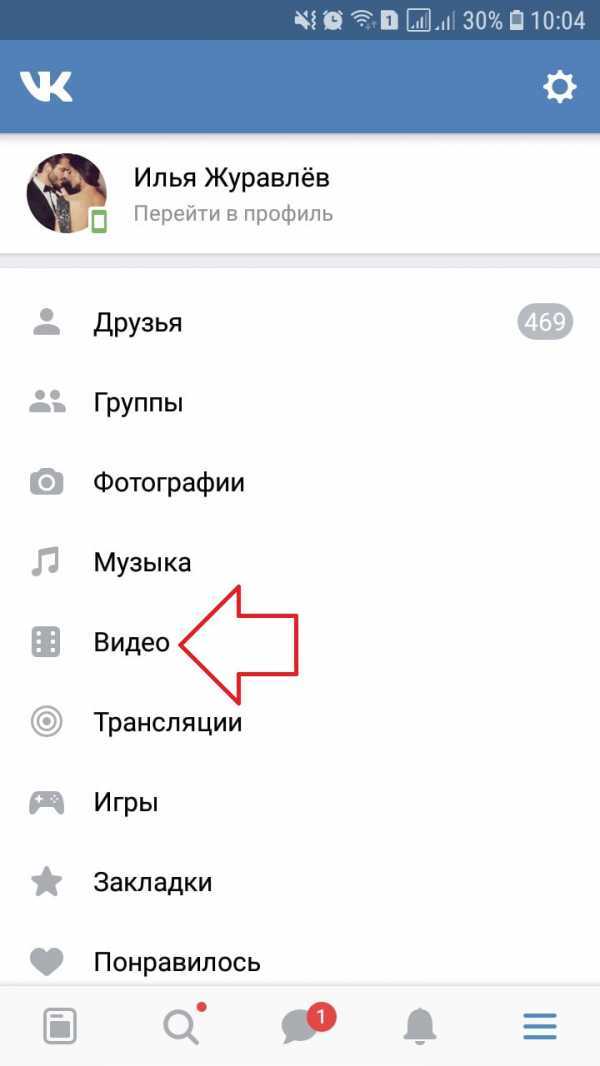
Затем нужно задать время показа рекламы. Если у бизнеса нет сложностей с приемом и обработкой заявок в праздничные и выходные, советуем крутить рекламу постоянно и не ограничивать ее расписание.
Последний шаг — настройка цены и размещения. Здесь нужно указать ограничения бюджета: сколько вы готовы платить за тысячу показов.
Если включить автоматическое управление ценой, алгоритмы сами подберут такую цену за тысячу показов, чтобы выполнить цель кампании. В этом случае достаточно задать дневной бюджет — максимум, который вы готовы тратить в день.
Размещать видеообъявления можно в самом ВКонтакте, только в соцсетях (ВКонтакте и Одноклассниках) или на всех площадках VK. Также можно сократить частоту показа, чтобы не надоедать пользователям, например ограничить ее до пяти раз одному пользователю.
Видеообъявление готово! Теперь можно отправлять его на модерацию и пополнить баланс, чтобы запустить кампанию.
В myTarget тоже можно рекламировать видео и запускать посты с ними в ленте ВКонтакте.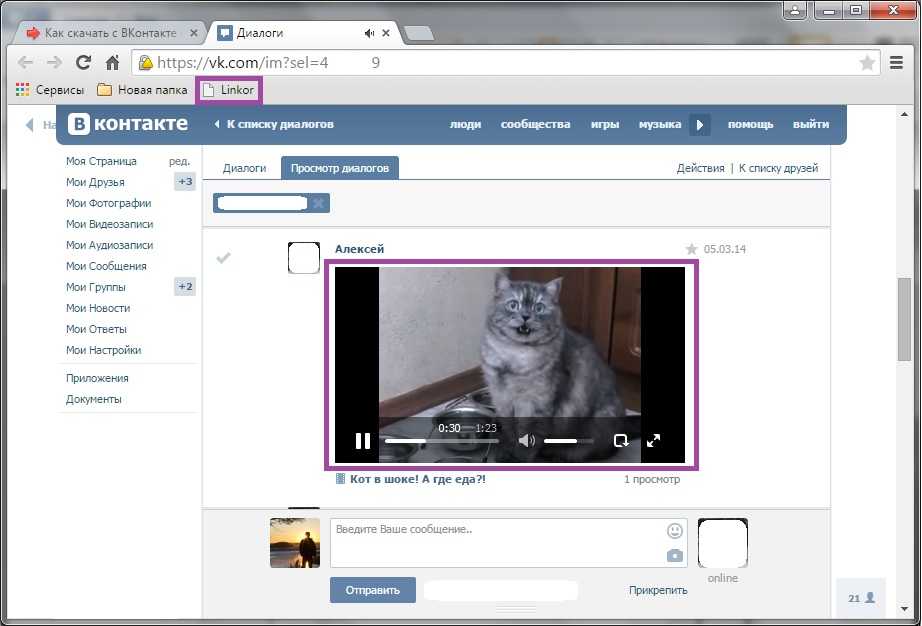 Подробнее форматы myTarget, в том числе и видео, мы рассмотрели в статье в блоге. А сейчас разберем уникальные виды объявлений, которых нет в рекламном кабинете ВКонтакте.
Подробнее форматы myTarget, в том числе и видео, мы рассмотрели в статье в блоге. А сейчас разберем уникальные виды объявлений, которых нет в рекламном кабинете ВКонтакте.
Настроим рекламу бесплатно
Пополните баланс eLama на сумму от 10 000 ₽, а мы создадим для вас кампании во ВКонтакте. Деньги пойдут на оплату рекламы
Получить кампании
Видеоформаты в myTarget для рекламы во ВКонтакте
Остановимся на преролле, Bumper Ads, Shoppable Ads — эти форматы показываются перед видео в плеере ВКонтакте на платформе VK Видео. Чтобы запустить видеорекламу, в myTarget, как и во ВКонтакте, тоже нужно выбрать цель. И для каждого формата она своя.
- Преролл — ролик до 30 секунд, который транслируется перед просмотром основного видео на десктопе и в мобильном приложении ВКонтакте. Это видеообъявление можно пропустить через пять секунд, поэтому в начале ролика должно быть главное сообщение для аудитории. Преролл доступен в кампаниях с целями «Охват» и «Просмотр видео».
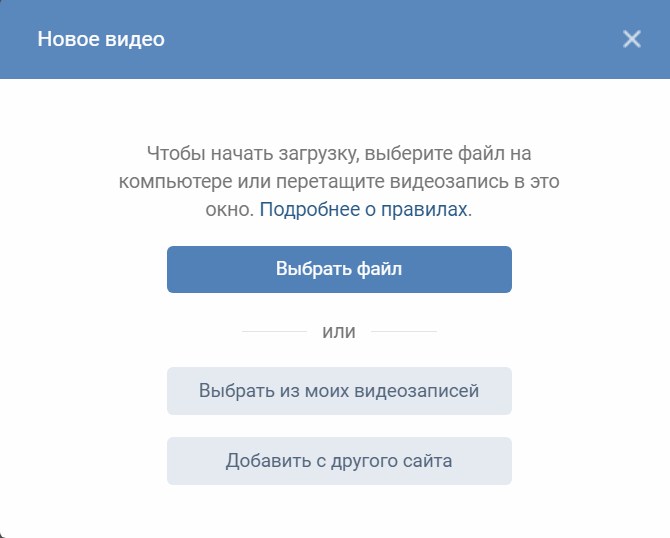
- Bumper Ads — шестисекундный ролик, который нельзя пропустить. Формат доступен и на десктопе, и на мобильных устройствах и содержит кликабельные элементы — логотип, заголовок, СТА. Цель, для которой доступен этот формат, — «Просмотр видео». Подробнее о требованиях к видео — в справке myTarget.
- Shoppable Ads — рекламный ролик внутри плеера ВКонтакте, в котором может показываться до 20 карточек товаров, клик по ним переводит пользователя на страницу интернет-магазина. Доступен при выборе цели «Продукты VK». Для настройки этого формата нужно подготовить продуктовый фид.
После выбора цели в myTarget выберите аудиторию и задайте ограничения по времени и бюджету. Определиться с форматом нужно на предпоследнем этапе создания кампании.
Настройка кампании заканчивается созданием самого объявления. На этом шаге нужно загрузить само видео и дать ему описание.
Мы разобрали основные шаги настройки видеорекламы во ВКонтакте и myTarget.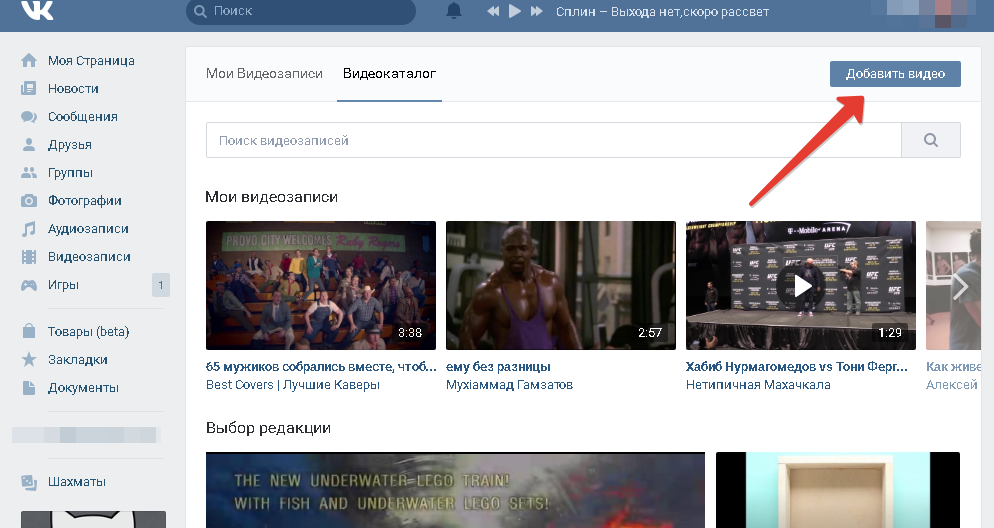 О деталях и особенностях работы с таргетированной рекламой в этих системах рассказываем в отдельных материалах:
О деталях и особенностях работы с таргетированной рекламой в этих системах рассказываем в отдельных материалах:
- мини-курс о рекламе во ВКонтакте
Каким должен быть успешный ролик
- Коротким — желательно до 15 секунд, даже если требования к видео разрешают больше. Вероятнее всего пользователи не будут его досматривать: либо пролистнут ленту, либо пропустят видео.
- Информативным с первых секунд. Самую важную информацию лучше разместить в начале ролика. Так выше вероятность, что продукт и оффер запомнят, даже если само видео не просмотрят до конца.
- С субтитрами, которые содержат оффер и важную информацию или дублируют фразы из ролика. Большинство пользователей смотрят видео без звука.
Как перенести видео с ютуба в ВК через VK video transfer
VK video transfer появился не случайно! Его актуальность продиктована угрозой блокировки YouTube на территории РФ.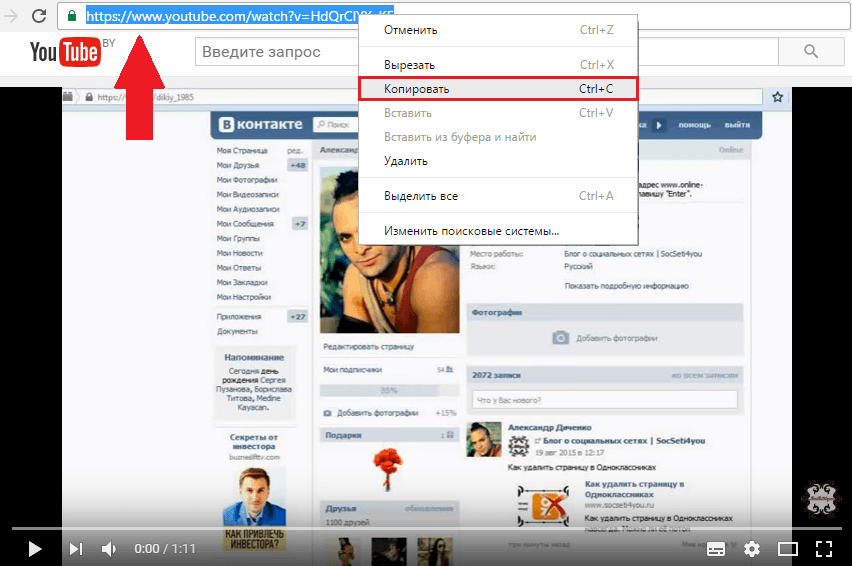 И, согласитесь, что любому автору видеоканала всегда жаль потерять безвозвратно свои труды. И хотя на самом деле видео с канала никуда не денутся, но что от них толку, если их не увидит целевая аудитория!
И, согласитесь, что любому автору видеоканала всегда жаль потерять безвозвратно свои труды. И хотя на самом деле видео с канала никуда не денутся, но что от них толку, если их не увидит целевая аудитория!
Так что, если вы намерены «запараллелить» свое видеопродвижение посредством соцсети ВКонтакте, то эта статья точно для вас!
Как работать с VK video transfer
Для переноса видео сначала скопируйте ссылку на свой видеоканал на Ютубе, затем зайдите на страницу сервиса VK video transfer и вставьте ссылку в окно сервиса.
После этого жмем «Продолжить»
Ждем, пока VK video transfer ищет указанный канал (это недолго) и, когда он его найдет, вы увидите сообщение с логотипом своего канала.
Жмем «Да, продолжить».
Далее VK video transfer запросит у вас право на владение видеоканалом. Проверка производится через проверочный код, который генерируется индивидуально для каждого экспорта.
Для копирования проверочного кода нажимаем на значок копирования и переходим в творческую студию своего канала. При этом страницу самого сервиса не закрываем.
В разделе Настройки канала заходим на вкладку Основные сведения и в конце описания канала с новой строки вставляем проверочный код из буфера обмена. После этого жмем кнопку «Опубликовать» для сохранения изменений.
Возвращаемся на страницу сервиса и жмем кнопку «Готово, продолжить»
После этого сервис просканирует видеоканал на свою возможность по скачиванию с него видео и затем предложит сделать выбор по порядку скачивания:
В строке Ваш выбор через дробь отображается количество выбранных/доступных для скачивания видео.В моем случае это 0/28
По умолчанию сервис предлагает выбрать видео для скачивания вручную (нужно отметить чек-боксы напротив нужных), но если роликов немного, то можно смело выбирать «1000 последних».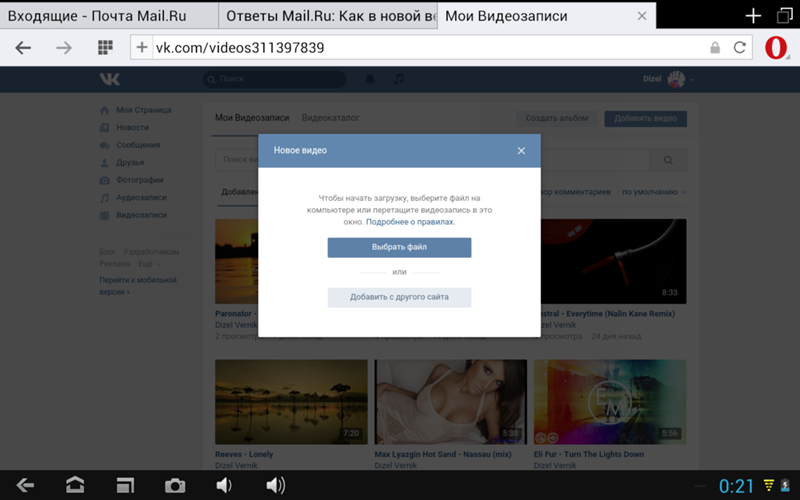
VK video transfer не переносит видео, к которым на Ютубе определен доступ по ссылке
Для переноса таких видео придется либо временно открыть к ним доступ, либо загрузить такие видео вручную непосредственно в ВК.
В любом случае есть и другие варианты, которые будут хороши для копирования видео в последующем уже после основной миграции канала.
Обратите внимание, что изначально синяя кнопка имеет приглушенный цвет и на ней отображается текстовая подсказка «Выберите видео». После выбора видео для скачивания кнопка станет яркого цвета и текст на ней будет содержать количество выбранных видео для скачивания.
Жмем на кнопку «Перенести … видео». И после этого разрешаем доступ к видео и к его редактированию.
На следующем этапе нужно выбрать место, куда скачивать видео.
Это может быть личный аккаунт или сообщество.
В том числе на этой странице можно сразу создать сообщество, чтобы перенести в него видео и уже потом сделать оформлением сообщества и наполнением его другим контентом.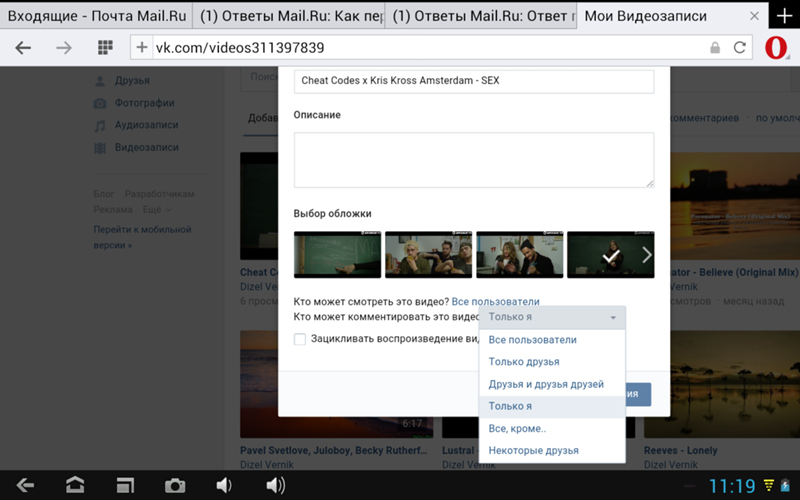
При выборе места миграции (переноса) учитывайте, что в личном аккаунте в ВК нет возможности дать доступ к видео по ссылке.
Это может быть решающим фактором для тех, кто так или иначе использует видео с доступом по ссылке в качестве контента для своих платных информационных продуктов
Я буду переносить видео в группу, поэтому выбираю перенос в сообщество, разрешаю VK video transfer редактировать его видео и выбираю нужное сообщество из тех, к которым у меня есть доступ.
Запускается процесс переноса, а перед вами открывается вот такая страница:
Остается подождать пока сервис перенесет видео из Ютуба. Процесс относительно быстрый, но все равно в зависимости от количества видео на канале и их продолжительности он может занять определенное время. Поэтому можно включить уведомление, чтобы узнать об окончании переноса.
Полезная функция – создание QR кода, который можно разместить в своем сообществе в ВК, чтобы оповестить своих подписчиков о переезде вашего видеоконтента.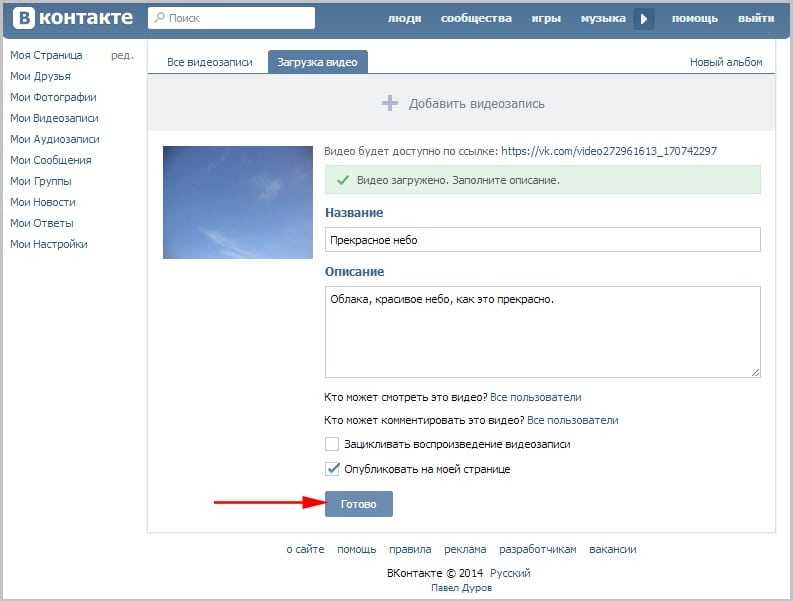
Все видео, перенесенные из Ютуба будут размещены в отдельном плейлисте с названием «Импорт».
А поскольку это так, то значит вам придется создать новые плейлисты и вручную отсортировать по ним перенесенные видео.
Сортировать видео по плейлистам можно не дожидаясь полного импорта!
Короткие видео перемещаются очень быстро!
Весь процесс переноса видео из Ютуба в ВК я записал вот в этом видео. Так, что можно наглядно посмотреть, как это делается.
Сервис VK video transfer – перенос видео с ютуба в ВКА в заключении хочу отметить еще одну особенность VK video transfer:
Видео импортируются с полным их описанием на видеоканале
Сам ВК имеет ограничение в 1000 знаков для описания и, если вы попытаетесь изменить описание, то придется полностью перекроить Ютубовское описание с тем, чтобы уложиться в это ограничение!
Надеюсь, что вы, как минимум возьмете на заметку возможности VK video transfer, а как максимум – уже загодя сможете перенести видео с ютуба в ВК, чтобы возможная блокировка YouTube не застала вас в расплох.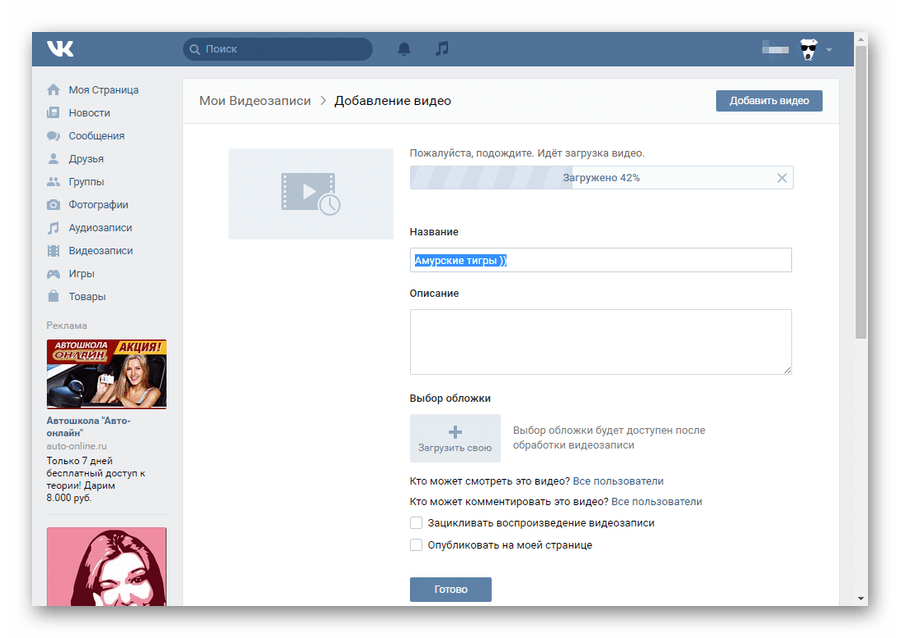
Жду в комментариях ваших мнений по VK video transfer. И пусть все разговоры по блокировке видеохостинга так и останутся разговорами. Удачи вам!
С уважением, Сергей Почечуев
Как интегрировать Google Диск и ВКонтакте
Знаете ли вы? Наша команда может создать автоматизацию для вас! Без дополнительных затрат. Начните бесплатно
Подключите Google Диск к ВКонтакте в 1 клик
Интегрируйте Google Диск + ВКонтакте бесплатно Кредитная карта не требуется
Автоматизация дает массу преимуществ, когда речь идет о создании видео для ВКонтакте. Эта автоматизация поможет вам настроить систему, которая будет создавать новую папку на вашем Google Диске всякий раз, когда создается новое видео в Vk.com.Это поможет упорядочить файлы и папки и упростить их поиск. Давайте начнем!
Активировать
ВКонтакте + Интеграция с Google Диском
Активировать
ВКонтакте + Интеграция с Google Диском
Активировать
Не нашли то, что искали?
Создайте свой собственный Google Диск и Интеграция с Vk.
 com в Clicks
com в ClicksАвтоматизация создания
Вы можете добавить условия / дополнительные приложения на следующих шагах.
Что такое интегрально?
Integrately — это интеграционная платформа в один клик для неспециалистов. Вы также можете создать
свои собственные автоматы без какого-либо кода.
Ваш браузер не поддерживает видео тег.
Готовые автоматизации
Для более чем 1000 приложений
Все, что вам нужно сделать, это выбрать автоматизацию и
активировать ее. Вот и все.
Подключи Google Диск к Vk.com Сейчас
Всего в 1 Клик!
Вы также можете интегрировать Google Drive и Vk.com с более чем 1000 других приложений
Google Диск — это облачное хранилище, позволяющее хранить файлы в Интернете и получать к ним доступ с любого устройства. Он идеально подходит для хранения документов, видео, фотографий — всего, что вам нужно в пути.
Вкком — крупнейшая социальная сеть в России и СНГ, насчитывающая более 100 миллионов активных пользователей.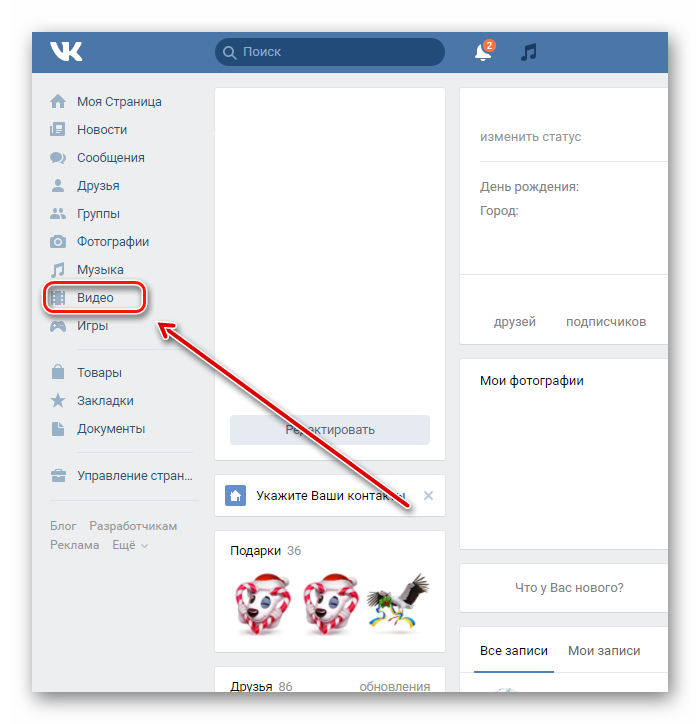 Это уникальная платформа для общения и сотрудничества между людьми, сервисами и компаниями.
Это уникальная платформа для общения и сотрудничества между людьми, сервисами и компаниями.
Почему пользователи Google Диска и ВКонтакте ❤ Интегрально
Готовые автоматы
Интегрируйте Google Drive и Vk.com в 1 клик и сэкономьте время и деньги
Integrately — это интеграционная платформа в 1 клик для неспециалистов. Это единственная платформа с миллионами готовых к активации интеграций! С Integrately вы можете интегрировать Google Drive и Vk.com с более чем 1000 приложений за несколько минут без каких-либо технических навыков и нулевого обучения. Просто найдите свою автоматизацию и активируйте ее.
Любой может интегрировать
Дешевле, чем Zapier
Zapier: 750 задач за 19,99 долларов США,
Integrately: 2000 задач за 19,99 долларов США
Поддержка в чате
Нужна помощь в настройке автоматизации? Наша дружеская поддержка всегда готова понять ваши потребности и помочь вам в автоматизации!
SmartConnect
Integrately может автоматически подключать ваши приложения.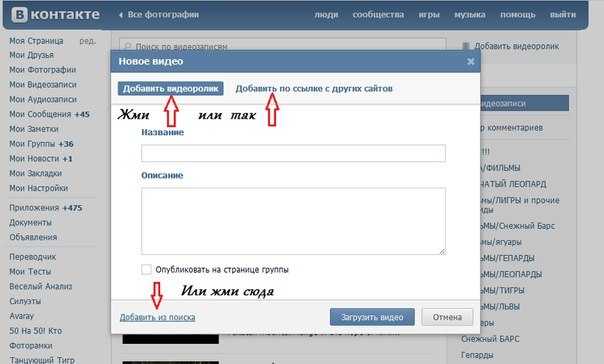 Так что вам не нужно ничего делать.
Так что вам не нужно ничего делать.
2021 ProductHunt Golden Kitty Awards
Мы гордимся тем, что попали в число
Топ 4
Товары года
Топ 4
Инструменты повышения производительности года
Продукт месяца, получивший наибольшее количество голосов
❤ Нам доверяют 10 000+ клиентов
Платформа интеграции с самым высоким рейтингом на G2
Интегрируйте Google Drive + Vk.com прямо сейчас
Всего в 1 клик!
Платформа интеграции №1 с самым высоким рейтингом на G2
500+ отзывов
«Отличная альтернатива Zapier, которая постоянно совершенствуется.»
У Integrately чрезвычайно удобный пользовательский интерфейс, который позволяет мне быстро и легко настраивать автоматизацию. Они добавляют и улучшают новые интеграции почти ежедневно.
«Невероятная поддержка клиентов»
Integrately развивается в нужном темпе.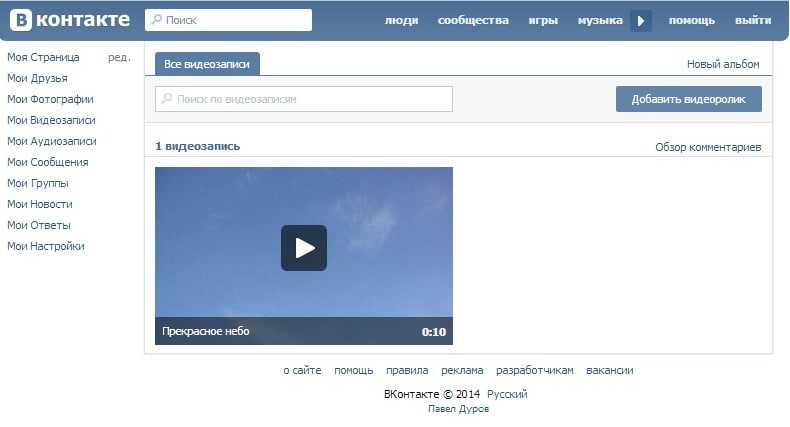 Интеграции добавляются еженедельно, никаких сомнений не осталось без ответа, отличное качество разработки и отличная команда поддержки, очень терпеливая.
Интеграции добавляются еженедельно, никаких сомнений не осталось без ответа, отличное качество разработки и отличная команда поддержки, очень терпеливая.
«Очень простая в использовании интеграционная платформа.»
Пользовательский интерфейс очень удобен, что делает его очень простым в использовании по сравнению с другими подобными приложениями.
Copyright © 2023 CompanyHub. Все права защищены Политика конфиденциальности Условия использования
Haaalp!!!Как скачать видео с ВКонтакте?
Сортировать по дате Самые понравившиеся посты
- Кларисса96,
- #1
https://vk.com/video49168181_159174307
Давно искал конкретное видео в сети (str8 кадры 2) и только что нашел на ВКонтакте.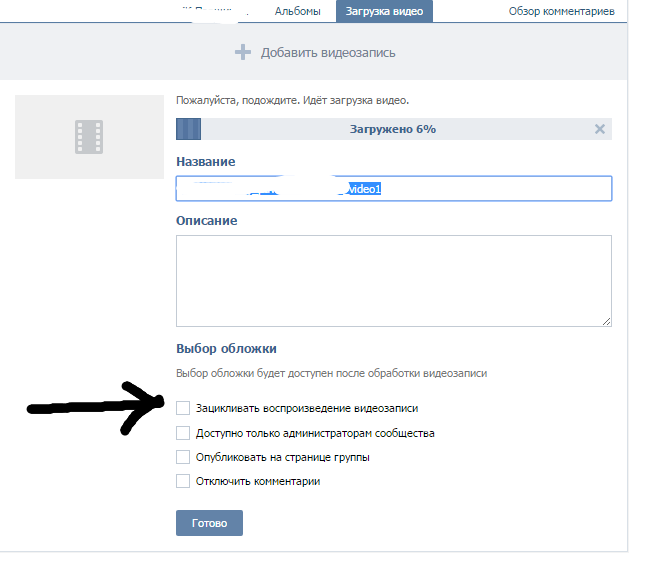
Но у меня большие проблемы с этим сайтом, мне приходится менять пароль при каждом посещении, потому что он меня узнает. Это сводит меня с ума, и я лучше просто скачаю видео раз и навсегда.
Кто-нибудь знает, как мне это сделать, в идеале без загрузки хитрых программ?
Любая помощь приветствуется.
- рис55,
- #2
есть дополнение vk, если вы используете firefox, если нет, вы можете использовать www.9xbuddy.com
Реакции:
Кларисса96- кларисса96,
- #3
райс55 сказал:
есть дополнение vk, если вы используете firefox, если нет, вы можете использовать www.9xbuddy.com
Нажмите, чтобы развернуть…
Боже мой, я могла бы тебя поцеловать!! После нескольких дней разочарования и безумия… скачал.
Спасибо, Спасибо, СПАСИБО!!!!
Реакции:
рис55Вы должны войти или зарегистрироваться, чтобы ответить здесь.
Как скачать видео onnowplay ?
- ромеок
- Все остальное
- Ответы
- 0
- просмотров
- 106
Все остальное
romeok
кто знает как скачать с сайта c4-archiver. com бесплатно
com бесплатно
- Tobaker
- Модели и знаменитости
- Ответы
- 4
- просмотров
- 447
Модели и знаменитости
Тобакер
Привет из Нидерландов
- Десмопунтиус
- Представление новых участников
- Ответы
- 15
- просмотров
- 398
Представление новых участников
Masonlowe
Лучшие места, где можно скачать натуральную подборку порно с большими членами?
- Джаред7577768
- Общая сексуальная дискуссия
- Ответы
- 4
- просмотров
- 2К
Общее обсуждение сексуальных вопросов
nub_dick_grower
Как установить контакт
- Окибой123
